Deinstalacja Mac Magician z Mac
Wirus MacZnany również jako: Potencjalnie niechciana aplikacja Mac Magician
Otrzymaj bezpłatne skanowanie i sprawdź, czy twój komputer jest zainfekowany.
USUŃ TO TERAZAby korzystać z w pełni funkcjonalnego produktu, musisz kupić licencję na Combo Cleaner. Dostępny jest 7-dniowy bezpłatny okres próbny. Combo Cleaner jest własnością i jest zarządzane przez RCS LT, spółkę macierzystą PCRisk.
Jak usunąć Mac Magician z Mac?
Czym jest Mac Magician?
Mac Magician jest prezentowane jako narzędzie, które utrzymuje komputery Mac w czystości i bezpieczeństwie. Jest reklamowane jako narzędzie do konserwacji systemu i bezpieczeństwa, które skanuje i wzmacnia system, usuwając śmieci, pozostałe pliki i inne niechciane elementy. Niemniej jednak jest sklasyfikowane jako potencjalnie niechciana aplikacja (PUA). Ludzie często pobierają i instalują takie aplikacje w sposób niezamierzony. Dzieje się tak, ponieważ programiści zwodniczo dołączają je do konfiguracji innego oprogramowania. Nie zaleca się zaufania i używania PUA.
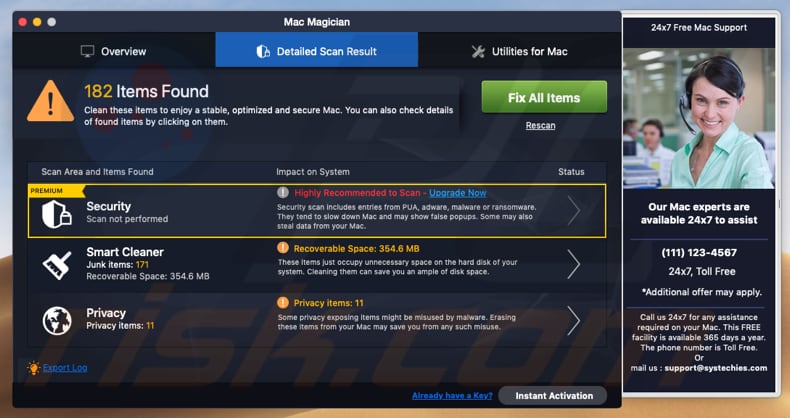
Mac Magician zawiera funkcję skanowania, które wyszukuje różne problemy związane z bezpieczeństwem, prywatnością, skanuje system pod kątem niepotrzebnych plików itp. Aby jednak naprawić wykryte problemy lub wyczyścić/usunąć pliki, konieczne jest aktywowanie aplikacji Mac Magician. Jest dość powszechne, że PUA wykrywają problemy, które nie istnieją. Innymi słowy, aplikacje tego typu mają na celu przekonanie użytkowników, że ich systemy nie są czyste i mogłyby działać szybciej, zawierają błędy itd., a wszystkie wykryte problemy można naprawić za pomocą konkretnego oprogramowania, w tym przypadku Mac Magician. Nie wiadomo, czy Mac Magician wyświetla fałszywe wyniki, czy nie, jednak istnieje wiele PUA. Poza tym, często deweloperzy dołączają więcej niż jedną niechcianą aplikację do ustawień pobierania lub instalacji. Oznacza to, że jeśli Mac Magician nie została pobrana ani zainstalowana celowo. Możliwe jest, że razem z nią mogły zostać pobrane/zainstalowane również adware, porywacze przeglądarki lub inne PUA. Aplikacje adware karmią użytkowników niechcianymi, podejrzanymi reklamami, które prowadzą do potencjalnie szkodliwych stron. Porywacze przeglądarki zmieniają ustawienia przeglądarki (promują fałszywe wyszukiwarki), zbierają różne dane (adresy IP, geolokalizacje, wprowadzone zapytania, adresy URL otwartych stron itp.) i powodują przekierowania do podejrzanych witryn. Jeśli istnieje powód, by sądzić, że na twoim komputerze lub przeglądarce jest zainstalowana aplikacja tego typu, zdecydowanie zalecamy odinstalowanie jej tak szybko, jak to możliwe.
| Nazwa | Potencjalnie niechciana aplikacja Mac Magician |
| Typ zagrożenia | Potencjalnie niechciana aplikacja, malware Mac, wirus Mac |
| Nazwy wykrycia (mmg_mmgsite.pkg) | Avast (MacOS:AMC-HK [PUP]), ESET-NOD32 (potencjlanie niechciany wirus OSX/GT32SupportGeeks.B Potentially), Kaspersky (Not-a-virus:HEUR:AdWare.OSX.Spc.a), Symantec (OSX.Trojan.Gen). Pełna lista (VirusTotal) |
| Powiązana domena | themacmagician[.]com |
| Objawy | Twój Mac stał się wolniejszy niż normalnie, widzisz niechciane reklamy pop-up, jesteś przekierowywany na podejrzane witryny. |
| Metody dystrybucji | Zwodnicze reklamy pop-up, instalatory bezpłatnego oprogramowania (sprzedaż wiązana), fałszywe instalatory flash player, pobrania plików torrent. |
| Zniszczenie | Straty finansowe, śledzenie przeglądania Internetu (potencjalne problemy prywatności), wyświetlanie niechcianych reklam, przekierowania na podejrzane witryny, utrata prywatnych informacji. |
| Usuwanie |
Aby usunąć możliwe infekcje malware, przeskanuj komputer profesjonalnym oprogramowaniem antywirusowym. Nasi analitycy bezpieczeństwa zalecają korzystanie z Combo Cleaner. Pobierz Combo CleanerBezpłatny skaner sprawdza, czy twój komputer jest zainfekowany. Aby korzystać z w pełni funkcjonalnego produktu, musisz kupić licencję na Combo Cleaner. Dostępny jest 7-dniowy bezpłatny okres próbny. Combo Cleaner jest własnością i jest zarządzane przez RCS LT, spółkę macierzystą PCRisk. |
Niektóre przykłady innych PUA, które są dystrybuowane przez dołączenie ich do konfiguracji to Speedup Mac Pro, Smart Mac Tuneup i Quick Mac Care. Zazwyczaj aplikacje tego typu są prezentowane jako przydatne, oferujące przydatne funkcje itd. Niestety, tylko niewielka część aplikacji tego typu działa zgodnie ze swoją reklamą. Poza tym często instalowane są z innymi niechcianymi aplikacjami, które mogą powodować problemy z prywatnością online, bezpieczeństwem przeglądania itp.
Jak zainstalowano potencjalnie niechciane aplikacje na moim komputerze?
Większość użytkowników nieumyślnie pobiera i instaluje takie aplikacje, jak Mac Magician. Zwykle dzieje się tak, ponieważ programiści używają zwodniczej metody marketingowej o nazwie „sprzedaż wiązana" w celu rozsyłania aplikacji tego typu. Aby być bardziej precyzyjnym, ta metoda służy do nakłaniania ludzi do pobierania i/lub instalowania PUA razem z innym pożądanym oprogramowaniem. Aby to osiągnąć, programiści ukrywają niechciane aplikacje w „Niestandardowych", „Zaawansowanych" i innych podobnych częściach ustawień pobierania lub instalacji. Mówiąc wprost, informacje na ten temat nie są prawidłowo ujawniane. Wiadomo, że ludzie często nieostrożnie pobierają/instalują oprogramowanie oraz nie sprawdzają, jakie są dodatkowe ustawienia pobierania lub instalacji. Jest to najczęstszy powód niechcianych, niezamierzonych pobrań i instalacji. Dodatkowo PUA można pobierać i instalować za pomocą natrętnych reklam: niektóre reklamy, po kliknięciu, uruchamiają skrypty, które pobierają i/lub instalują niechciane aplikacje.
Jak uniknąć instalacji potencjalnie niechcianych aplikacji?
Unikaj korzystania z narzędzi pobierania programów, instalatorów, pobierania plików lub programów z podejrzanych stron, sieci peer-to-peer, takich jak klienci torrent, eMule itd. Pobieraj oprogramowanie za pośrednictwem oficjalnych, wiarygodnych źródeł i bezpośrednich linków do pobrania. Zawsze sprawdzaj „Zaawansowane", „Niestandardowe" i inne sekcje/ustawienia pobierania lub instalacji. Nie instaluj ani nie pobieraj programów bez sprawdzenia wcześniej wymienionych ustawień: odznacz niechciane dodatkowe oprogramowanie/aplikacje i dopiero wtedy zakończ instalację. Uważaj na natrętne reklamy: zazwyczaj zwodnicze reklamy wyglądają na odpowiednie i godne zaufania, jednak często prowadzą/przekierowują na potencjalnie złośliwe witryny, na przykład otwierają strony związane z hazardem, pornografią, randkami dla dorosłych itp. Jeśli twoja przeglądarka powoduje stałe przekierowania lub wyświetla niechciane reklamy, sprawdź, czy nie ma żadnych nowych (niechcianych, podejrzanych) wtyczek, dodatków i rozszerzeń zainstalowanych w twojej przeglądarce lub programów zainstalowanych na komputerze oraz usuń je jak najszybciej. Jeśli twój komputer jest już zainfekowany z PUA zalecamy uruchomienie skanowania za pomocą Combo Cleaner Antivirus dla Windows, aby automatycznie je wyeliminować.
Zrzut ekranu strony pobierania Mac Magician:
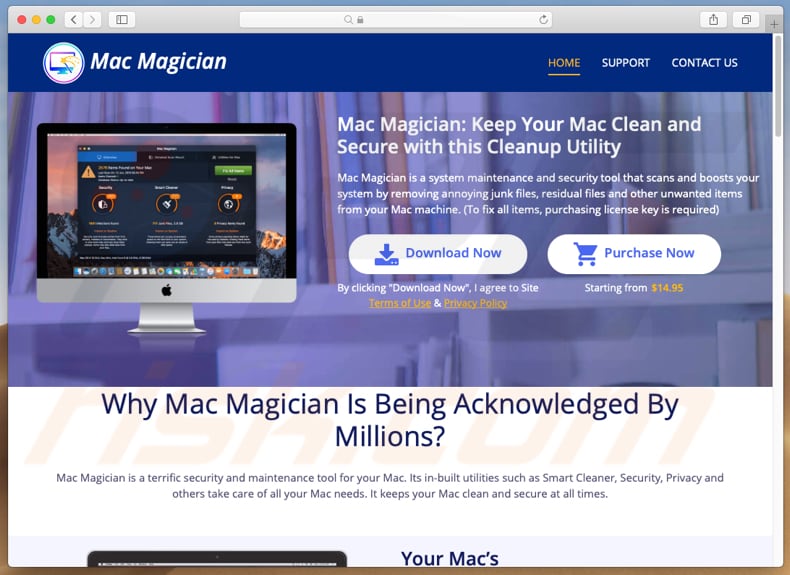
Konfigurator instalacji Mac Magician:
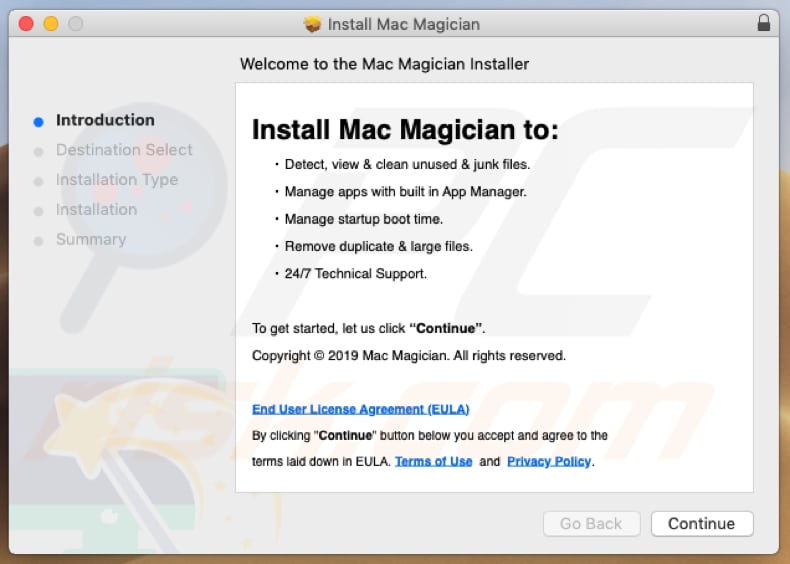
Wygląd Mac Magician (GIF):
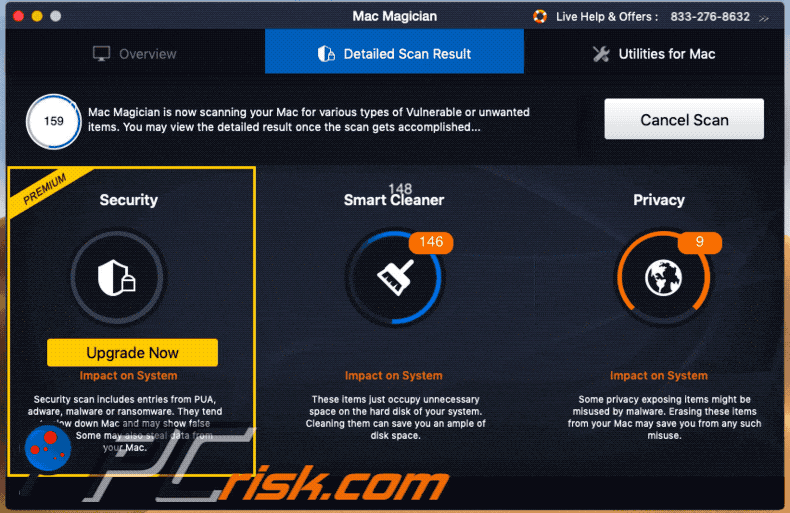
WAŻNA UWAGA! Mac Magician dodaje się do listy aplikacji uruchamianych automatycznie przy każdym logowaniu użytkownika. Dlatego przed rozpoczęciem wykonaj następujące kroki:
- Idź do Preferencji systemowych -> Użytkownicy i grupy.
- Kliknij swoje konto (znane również jako Obecny użytkownik).
- Kliknij pozycje logowania.
- Poszukaj wpisu "Mac Magician". Wybierz go i kliknij przycisk "-", aby go usunąć.
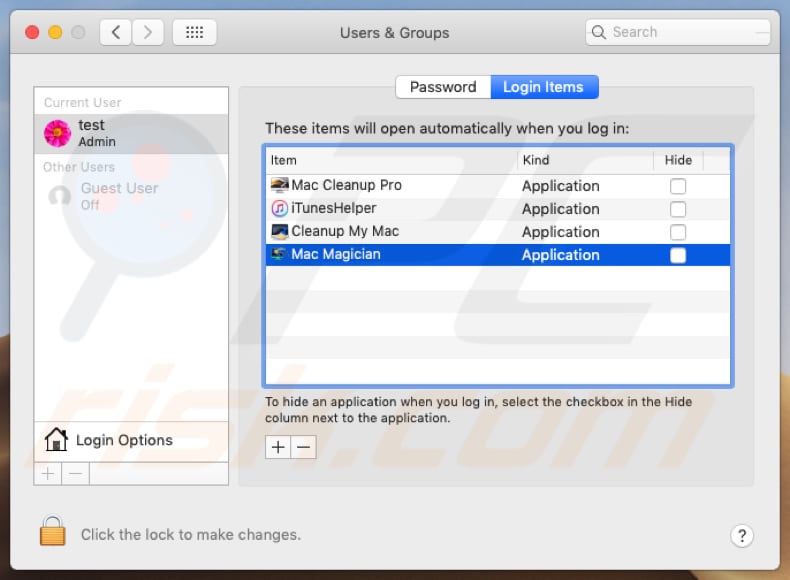
Natychmiastowe automatyczne usunięcie malware:
Ręczne usuwanie zagrożenia może być długim i skomplikowanym procesem, który wymaga zaawansowanych umiejętności obsługi komputera. Combo Cleaner to profesjonalne narzędzie do automatycznego usuwania malware, które jest zalecane do pozbycia się złośliwego oprogramowania. Pobierz je, klikając poniższy przycisk:
POBIERZ Combo CleanerPobierając jakiekolwiek oprogramowanie wyszczególnione na tej stronie zgadzasz się z naszą Polityką prywatności oraz Regulaminem. Aby korzystać z w pełni funkcjonalnego produktu, musisz kupić licencję na Combo Cleaner. Dostępny jest 7-dniowy bezpłatny okres próbny. Combo Cleaner jest własnością i jest zarządzane przez RCS LT, spółkę macierzystą PCRisk.
Szybkie menu:
- Czym jest "Mac Magician"?
- KROK 1. Usuwanie plików i folderów powiązanych z PUA z OSX.
- KROK 2. Usuwanie zwodniczych rozszerzeń z Safari.
- KROK 3. Usuwanie zwodniczych dodatków z Google Chrome.
- KROK 4. Usuwanie potencjalnie niechcianych wtyczek z Mozilla Firefox.
Film pokazujący, jak usunąć adware i porywaczy przeglądarki z komputera Mac:
Usuwanie potencjalnie niechcianych aplikacji:
Usuwanie potencjalnie niechcianych aplikacji z twojego folderu "Aplikacje":

Kliknij ikonę Finder. W oknie Finder wybierz "Aplikacje". W folderze aplikacji poszukaj "MPlayerX", "NicePlayer" lub innych podejrzanych aplikacji i przenieś je do Kosza. Po usunięciu potencjalnie niechcianych aplikacji, które powodują reklamy internetowe, przeskanuj swój Mac pod kątem wszelkich pozostałych niepożądanych składników.
POBIERZ narzędzie do usuwania złośliwego oprogramowania
Combo Cleaner sprawdza, czy twój komputer został zainfekowany. Aby korzystać z w pełni funkcjonalnego produktu, musisz kupić licencję na Combo Cleaner. Dostępny jest 7-dniowy bezpłatny okres próbny. Combo Cleaner jest własnością i jest zarządzane przez RCS LT, spółkę macierzystą PCRisk.
Usuwanie plików i folderów powiązanych z potencjalnie niechciana aplikacja mac magician:

Kliknij ikonę Finder na pasku menu, wybierz Idź i kliknij Idź do Folderu...
 Poszukaj plików wygenerowanych przez adware w folderze /Library/LaunchAgents:
Poszukaj plików wygenerowanych przez adware w folderze /Library/LaunchAgents:

W pasku Przejdź do Folderu... wpisz: /Library/LaunchAgents
 W folderze "LaunchAgents" poszukaj wszelkich ostatnio dodanych i podejrzanych plików oraz przenieś je do Kosza. Przykłady plików wygenerowanych przez adware - "installmac.AppRemoval.plist", "myppes.download.plist", "mykotlerino.ltvbit.plist", "kuklorest.update.plist" itd. Adware powszechnie instaluje wiele plików z tym samym rozszerzeniem.
W folderze "LaunchAgents" poszukaj wszelkich ostatnio dodanych i podejrzanych plików oraz przenieś je do Kosza. Przykłady plików wygenerowanych przez adware - "installmac.AppRemoval.plist", "myppes.download.plist", "mykotlerino.ltvbit.plist", "kuklorest.update.plist" itd. Adware powszechnie instaluje wiele plików z tym samym rozszerzeniem.
 Poszukaj plików wygenerowanych przez adware w folderze /Library/Application Support:
Poszukaj plików wygenerowanych przez adware w folderze /Library/Application Support:

W pasku Przejdź do Folderu... wpisz: /Library/Application Support

W folderze "Application Support" sprawdź wszelkie ostatnio dodane i podejrzane foldery. Przykładowo "MplayerX" lub "NicePlayer" oraz przenieś te foldery do Kosza..
 Poszukaj plików wygenerowanych przez adware w folderze ~/Library/LaunchAgents:
Poszukaj plików wygenerowanych przez adware w folderze ~/Library/LaunchAgents:

W pasku Przejdź do Folderu... i wpisz: ~/Library/LaunchAgents

W folderze "LaunchAgents" poszukaj wszelkich ostatnio dodanych i podejrzanych plików oraz przenieś je do Kosza. Przykłady plików wygenerowanych przez adware - "installmac.AppRemoval.plist", "myppes.download.plist", "mykotlerino.ltvbit.plist", "kuklorest.update.plist" itp. Adware powszechnie instaluje szereg plików z tym samym rozszerzeniem.
 Poszukaj plików wygenerowanych przez adware w folderze /Library/LaunchDaemons:
Poszukaj plików wygenerowanych przez adware w folderze /Library/LaunchDaemons:

W pasku Przejdź do Folderu... wpisz: /Library/LaunchDaemons
 W folderze "LaunchDaemons" poszukaj wszelkich podejrzanych plików. Przykładowo: "com.aoudad.net-preferences.plist", "com.myppes.net-preferences.plist", "com.kuklorest.net-preferences.plist", "com.avickUpd.plist" itp. oraz przenieś je do Kosza.
W folderze "LaunchDaemons" poszukaj wszelkich podejrzanych plików. Przykładowo: "com.aoudad.net-preferences.plist", "com.myppes.net-preferences.plist", "com.kuklorest.net-preferences.plist", "com.avickUpd.plist" itp. oraz przenieś je do Kosza.
 Przeskanuj swój Mac za pomocą Combo Cleaner:
Przeskanuj swój Mac za pomocą Combo Cleaner:
Jeśli wykonałeś wszystkie kroki we właściwej kolejności, twój Mac powinien być wolny od infekcji. Aby mieć pewność, że twój system nie jest zainfekowany, uruchom skanowanie przy użyciu programu Combo Cleaner Antivirus. Pobierz GO TUTAJ. Po pobraniu pliku kliknij dwukrotnie instalator combocleaner.dmg, w otwartym oknie przeciągnij i upuść ikonę Combo Cleaner na górze ikony aplikacji. Teraz otwórz starter i kliknij ikonę Combo Cleaner. Poczekaj, aż Combo Cleaner zaktualizuje bazę definicji wirusów i kliknij przycisk "Start Combo Scan" (Uruchom skanowanie Combo).

Combo Cleaner skanuje twój komputer Mac w poszukiwaniu infekcji malware. Jeśli skanowanie antywirusowe wyświetla "nie znaleziono żadnych zagrożeń" - oznacza to, że możesz kontynuować korzystanie z przewodnika usuwania. W przeciwnym razie, przed kontynuowaniem zaleca się usunięcie wszystkich wykrytych infekcji.

Po usunięciu plików i folderów wygenerowanych przez adware, kontynuuj w celu usunięcia złośliwych rozszerzeń ze swoich przeglądarek internetowych.
Usuwanie strony domowej i domyślnej wyszukiwarki potencjalnie niechciana aplikacja mac magician z przeglądarek internetowych:
 Usuwanie złośliwych rozszerzeń z Safari:
Usuwanie złośliwych rozszerzeń z Safari:
Usuwanie rozszerzeń powiązanych z potencjalnie niechciana aplikacja mac magician z Safari:

Otwórz przeglądarkę Safari. Z paska menu wybierz "Safari" i kliknij "Preferencje...".

W oknie "Preferencje" wybierz zakładkę "Rozszerzenia" i poszukaj wszelkich ostatnio zainstalowanych oraz podejrzanych rozszerzeń. Po ich zlokalizowaniu kliknij znajdujących się obok każdego z nich przycisk „Odinstaluj". Pamiętaj, że możesz bezpiecznie odinstalować wszystkie rozszerzenia ze swojej przeglądarki Safari – żadne z nich nie ma zasadniczego znaczenia dla jej prawidłowego działania.
- Jeśli w dalszym ciągu masz problemy z niechcianymi przekierowaniami przeglądarki oraz niechcianymi reklamami - Przywróć Safari.
 Usuwanie złośliwych wtyczek z Mozilla Firefox:
Usuwanie złośliwych wtyczek z Mozilla Firefox:
Usuwanie dodatków powiązanych z potencjalnie niechciana aplikacja mac magician z Mozilla Firefox:

Otwórz przeglądarkę Mozilla Firefox. W prawym górnym rogu ekranu kliknij przycisk "Otwórz Menu" (trzy linie poziome). W otwartym menu wybierz "Dodatki".

Wybierz zakładkę "Rozszerzenia" i poszukaj ostatnio zainstalowanych oraz podejrzanych dodatków. Po znalezieniu kliknij przycisk "Usuń" obok każdego z nich. Zauważ, że możesz bezpiecznie odinstalować wszystkie rozszerzenia z przeglądarki Mozilla Firefox – żadne z nich nie ma znaczącego wpływu na jej normalne działanie.
- Jeśli nadal doświadczasz problemów z przekierowaniami przeglądarki oraz niechcianymi reklamami - Przywróć Mozilla Firefox.
 Usuwanie złośliwych rozszerzeń z Google Chrome:
Usuwanie złośliwych rozszerzeń z Google Chrome:
Usuwanie dodatków powiązanych z potencjalnie niechciana aplikacja mac magician z Google Chrome:

Otwórz Google Chrome i kliknij przycisk "Menu Chrome" (trzy linie poziome) zlokalizowany w prawym górnym rogu okna przeglądarki. Z rozwijanego menu wybierz "Więcej narzędzi" oraz wybierz "Rozszerzenia".

W oknie "Rozszerzenia" poszukaj wszelkich ostatnio zainstalowanych i podejrzanych dodatków. Po znalezieniu kliknij przycisk "Kosz" obok każdego z nich. Zauważ, że możesz bezpiecznie odinstalować wszystkie rozszerzenia z przeglądarki Google Chrome – żadne z nich nie ma znaczącego wpływu na jej normalne działanie.
- Jeśli nadal doświadczasz problemów z przekierowaniami przeglądarki oraz niechcianymi reklamami - PrzywróćGoogle Chrome.
Udostępnij:

Tomas Meskauskas
Ekspert ds. bezpieczeństwa, profesjonalny analityk złośliwego oprogramowania
Jestem pasjonatem bezpieczeństwa komputerowego i technologii. Posiadam ponad 10-letnie doświadczenie w różnych firmach zajmujących się rozwiązywaniem problemów technicznych i bezpieczeństwem Internetu. Od 2010 roku pracuję jako autor i redaktor Pcrisk. Śledź mnie na Twitter i LinkedIn, aby być na bieżąco z najnowszymi zagrożeniami bezpieczeństwa online.
Portal bezpieczeństwa PCrisk jest prowadzony przez firmę RCS LT.
Połączone siły badaczy bezpieczeństwa pomagają edukować użytkowników komputerów na temat najnowszych zagrożeń bezpieczeństwa w Internecie. Więcej informacji o firmie RCS LT.
Nasze poradniki usuwania malware są bezpłatne. Jednak, jeśli chciałbyś nas wspomóc, prosimy o przesłanie nam dotacji.
Przekaż darowiznęPortal bezpieczeństwa PCrisk jest prowadzony przez firmę RCS LT.
Połączone siły badaczy bezpieczeństwa pomagają edukować użytkowników komputerów na temat najnowszych zagrożeń bezpieczeństwa w Internecie. Więcej informacji o firmie RCS LT.
Nasze poradniki usuwania malware są bezpłatne. Jednak, jeśli chciałbyś nas wspomóc, prosimy o przesłanie nam dotacji.
Przekaż darowiznę
▼ Pokaż dyskusję